
Les utilisateurs de Samsung peuvent très bien affronter certains problèmes lors d’un changement de smartphone, comme par exemple comment effectuer le transfert de contacts Samsung vers Samsung. Ainsi certains d’entre eux choisissent de le faire manuellement, un à un, ce qui est vraiment long à faire. De plus, des erreurs peuvent très bien se produire. Par conséquent, en raison de ce problème, cet article introduira des méthodes efficaces pour mieux exporter les contacts d’un Samsung à un autre.
Comment effectuer le transfert de contacts Samsung vers Samsung
ApowerTrans
Cette application aide les utilisateurs à exporter les contacts d’un Samsung à un Samsung facilement. De plus, ApowerTrans fonctionne très bien pour transférer non seulement les contacts mais aussi des fichiers multimédia comme les musiques, images, vidéos, et bien d’autres fichiers. Mieux encore, vous pouvez utiliser cette application pour transférer des fichiers entre deux différents systèmes comme transférer des contacts entre un Android et un iPhone. On doit noter aussi qu’aucune publicité ne peut perturber votre manipulation. Après cela, les utilisateurs n’ont pas à se soucier des fichiers malveillants qui peuvent affecter les données du fait de l’absence de plugin. La vitesse de transfert est aussi plus rapide que celle du Bluetooth lors d’un déplacement de gros fichiers.
- Téléchargez l’application sur les deux appareils Samsung.
- Lancez l’application. Il existe deux moyens pour établir la connexion entre les deux appareils. Le premier est d’appuyer sur le bouton rouge et d’entrer dans les Radar. Ensuite, cliquez sur l’avatar pour connecter. L’autre moyen est de scanner le code QR. Mais il faut juste assurer que les deux appareils sont sous un même réseau.
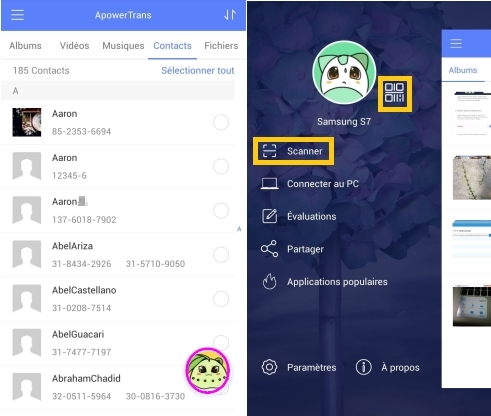
- Une fois la connexion établi, sélectionnez l’onglet « Contacts » et choisissez les fichiers en cochant les cases. Vous pouvez sélectionner tous les contacts en une seule fois ou bien en tapant le nom dans la barre de recherche. Vous pouvez aussi vous aider des lettres initiales qui sont placées sur le côté droit de l’écran. Après avoir choisis les contacts, appuyez sur « Envoyer ».
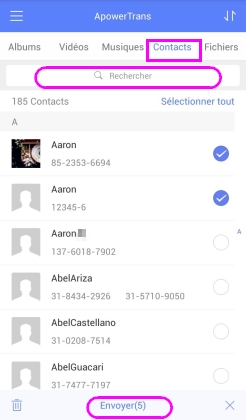
- Vous pouvez suivre la progression du transfert dans votre Historique. Tous les détails à propos du transfert, date exacte et nom du fichier, seront stockés.
Note : vous pouvez très bien utiliser cette application pour exporter les contacts d’un Samsung à un Samsung sans réseau. Pour faire, entrez dans le Radar, et appuyez sur le point d’interrogation. Activez ensuite le « Hostpot », sur votre autre appareil, assurez-vous qu’il soit connecté au réseau appelé « Apowersoft ». Ainsi, vous allez apercevoir l’appareil dans le Radar et vous n’avez qu’à cliquer dessus pour établir la connexion.

Bluetooth
L’utilisation du Bluetooth est une approche commune que nous connaissons tous. De plus, il ne requiert pas beaucoup de conditions comme les réseaux. Ainsi, les utilisateurs peuvent transférer simplement des fichiers entre deux appareils en quelques clics. Par conséquent, le Bluetooth est aussi une autre solution qui répondrait bien à la question de comment transférer les contacts d’un Samsung à un autre.
- Allez dans paramètres ou balayez directement l’écran du téléphone pour activer le Bluetooth sur les deux smartphones. Cherchez ensuite l’autre appareil pour finir l’appariement.
- Ouvrez l’application « Contacts ». Appuyez longuement sur le contact cible pour afficher la case à cocher. Sélectionnez les contacts et cliquez sur « SHARE » sur l’ancien Samsung, appuyez ensuite sur « Bluetooth ». Vous pouvez aussi appuyer sur « MORE » sur le coin supérieur droit de votre écran, choisissez « Share » pour apparaître les cases à cocher, puis répétez les étapes cités précédemment.

- Choisissez le nom de l’autre appareil et envoyez les contacts.
Simple comme il est, il présente encore des fois quelques problèmes, comme celle de la connectivité que nous pouvons rencontrer fréquemment. De plus, beaucoup d’utilisateurs se plaignent de la difficulté de trouver l’autre appareil. Ou que parfois, il existe une déconnexion inattendue pendant le processus de partage ce qui condamne les utilisateurs à envoyer de nouveau les fichiers. En raison de ces cas pas du tout satisfaisants, les utilisateurs sont disposés à sélectionner d’autres méthodes.
Samsung Smart Switch Mobile
Cet outil est développé par la société Samsung elle-même pour résoudre les problèmes de transfert. Ainsi, les utilisateurs peuvent transférer librement les contacts, musiques, images, calendrier, messages, applications, journal d’appel et différent documents via cet outil.
- Si vous détenez un Samsung Galaxy S7/S7 edge vous n’avez plus besoin d’installer l’application. Entrez dans « Settings » > « Backup and reset » ou « Cloud and accounts », cliquez ensuite sur « Open Smart Switch ». Dans le cas contraire, vous devez encore télécharger l’application sur votre téléphone.
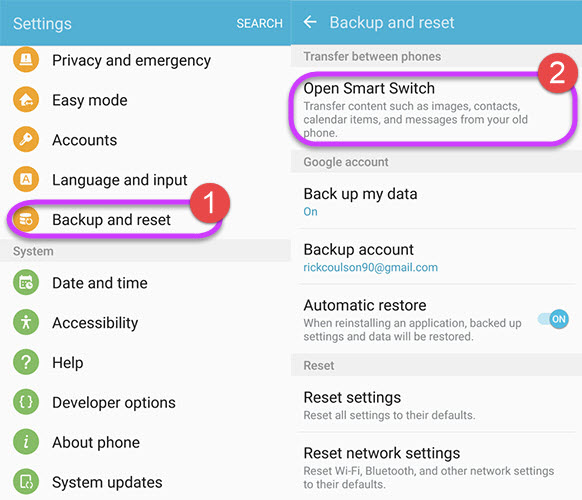
- Lancez l’application Smart Switch sur les deux téléphones. Les utilisateurs peuvent choisir entre la connexion via USB ou connexion Wi-Fi pour connecter les deux appareils. Par contre, si vous avez un connecteur USB (câble USB OTG), il est préférable de les utiliser. Mettez le connecteur dans le port de chargement USB du nouveau périphérique et utiliser le câble pour connecter les deux appareils.
- Par ailleurs, si vous n’avez pas de câble ou de connecteur, vous pouvez utiliser le moyen sans fil. Choisissez « Appareil Android » et appuyez sur « LANCER ». En prenant votre ancien téléphone, appuyez sur « ENVOYER » et sur le nouveau Samsung cliquez sur « RECEVOIR ».
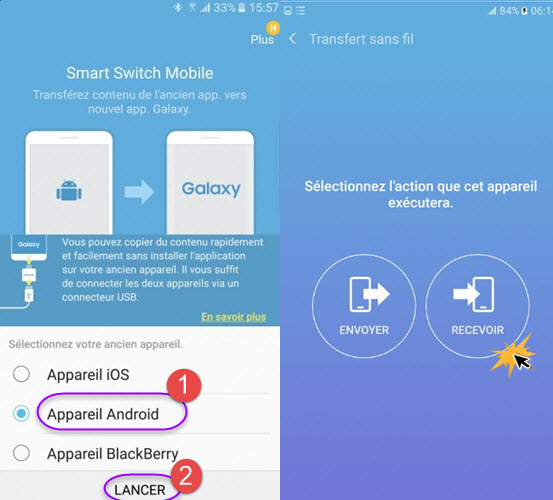
- En un rien de temps, les deux appareils vont se connecter. Vous allez apercevoir des éléments différents sur votre ancien Samsung. Choisissez « Contacts » et appuyez sur « TRANSFÉRER ». Les contacts seront déplacés vers le nouveau périphérique.
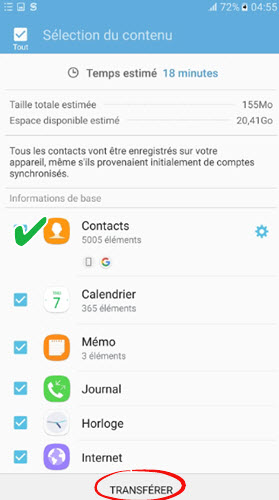
Cependant, la grande limitation de Samsung Smart Switch Mobile est le transfert de contact même. Il fonctionne si vous voulez transférer tous vos contacts, mais ne fonctionnera pas si vous voulez juste déplacer une partie des contacts.
Conclusion
Il peut y avoir différentes manières pour les utilisateurs d’effectuer le transfert de contacts Samsung vers Samsung. Mais les trois méthodes listées pour vous ci-dessus sont les moyens les plus faciles et les plus pratiques. Ainsi vous pouvez essayer toutes les méthodes et choisir la solution qui vous convient.
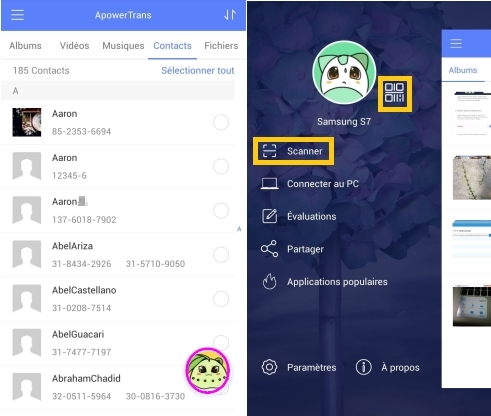
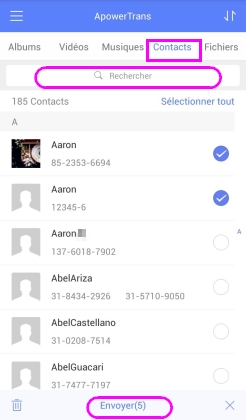

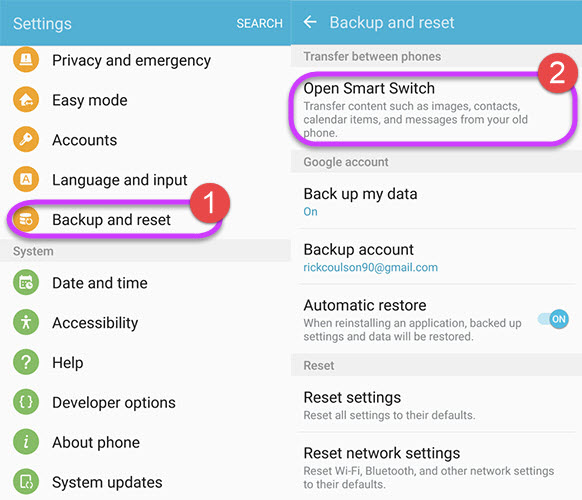
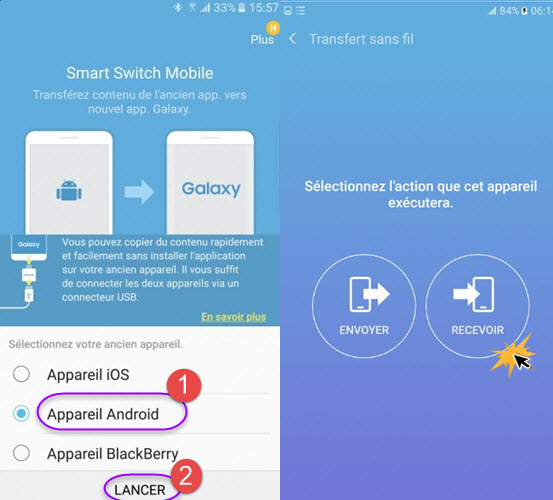
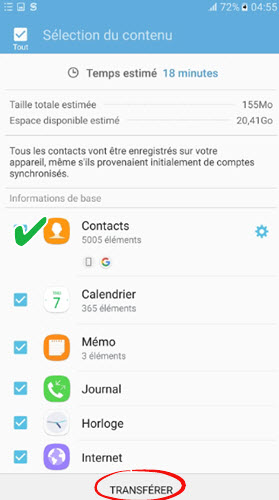
Laissez un commentaire